如何修復 Apple 帳戶在網路上的登入錯誤

瀏覽器中的 Apple 帳戶網頁介面可讓您查看個人資訊、變更設定、管理訂閱等。但有時您會因為各種原因無法登入。
iPhone 配備了強大的工具,可以讓您的日常互動變得更加輕鬆。有些工具非常有用,你會想知道為什麼花了這麼長時間才開始使用它們。
目錄
iPhone 的背面其實是一個隱藏的按鈕。它可以偵測雙擊或三擊,您可以為這些按鈕分配操作,以幫助您更快地導航 iPhone。當拇指距離螢幕太遠而無法從右上角向下滑動時,許多人喜歡在背面設置雙擊來打開 iPhone 的控制中心。
若要啟用「點選背面」功能並為其指派操作,請依照下列步驟操作:
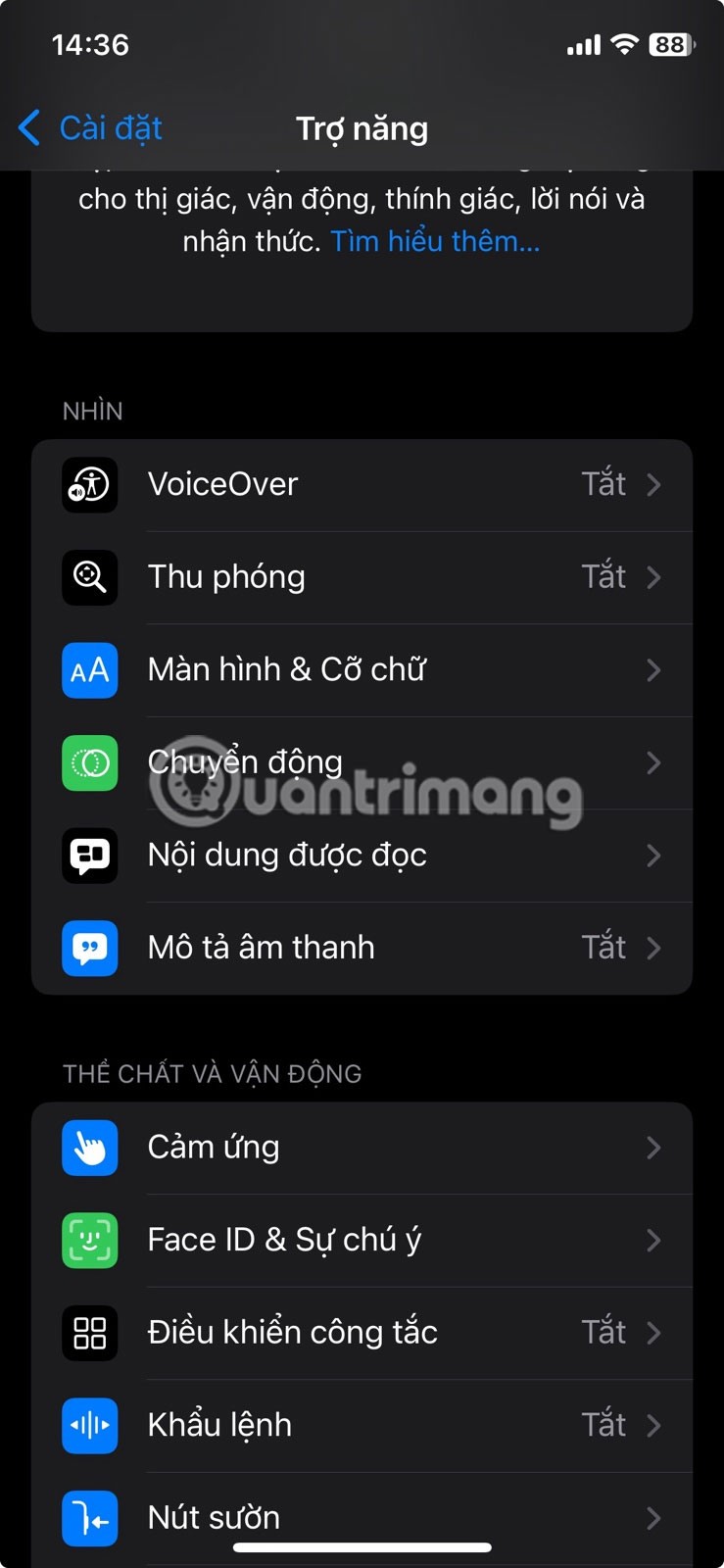
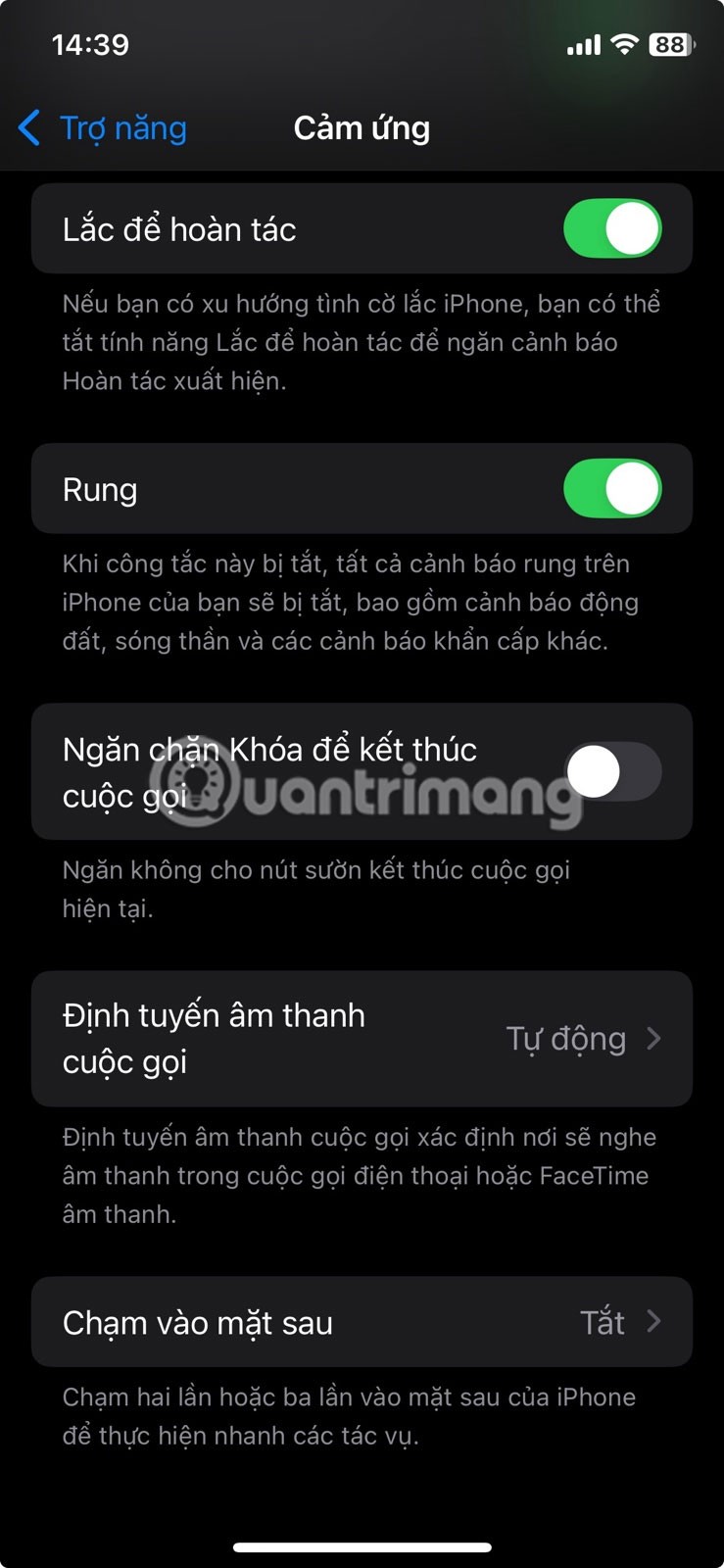

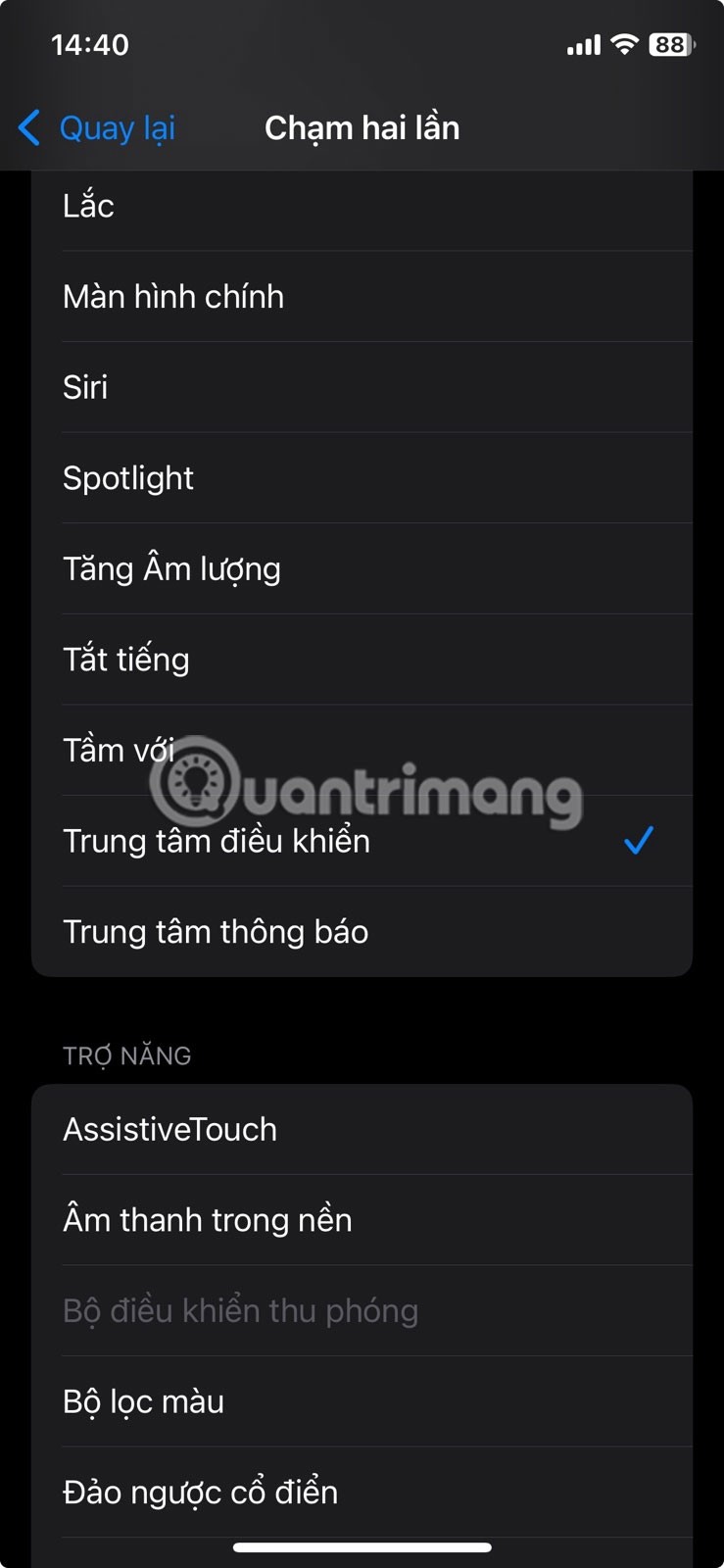
現在,當您雙擊或三擊 iPhone 背面時,就會發生指定的操作。
您可以使用即時文字與照片、螢幕截圖和相機應用程式中的文字進行互動。當您需要從圖像複製URL或電話號碼時,此功能很有用,可讓您免於記住並重新輸入。
要使用即時文本,請在照片應用程式中開啟一張照片,然後點擊並按住文字以選擇它。一旦選擇,您可以使用控制項來選擇更多或更少的文字。所選內容上方會出現一個選單,其中包含「複製」、「全選」、「尋找」、「翻譯」和「在 Web 上尋找」等選項。
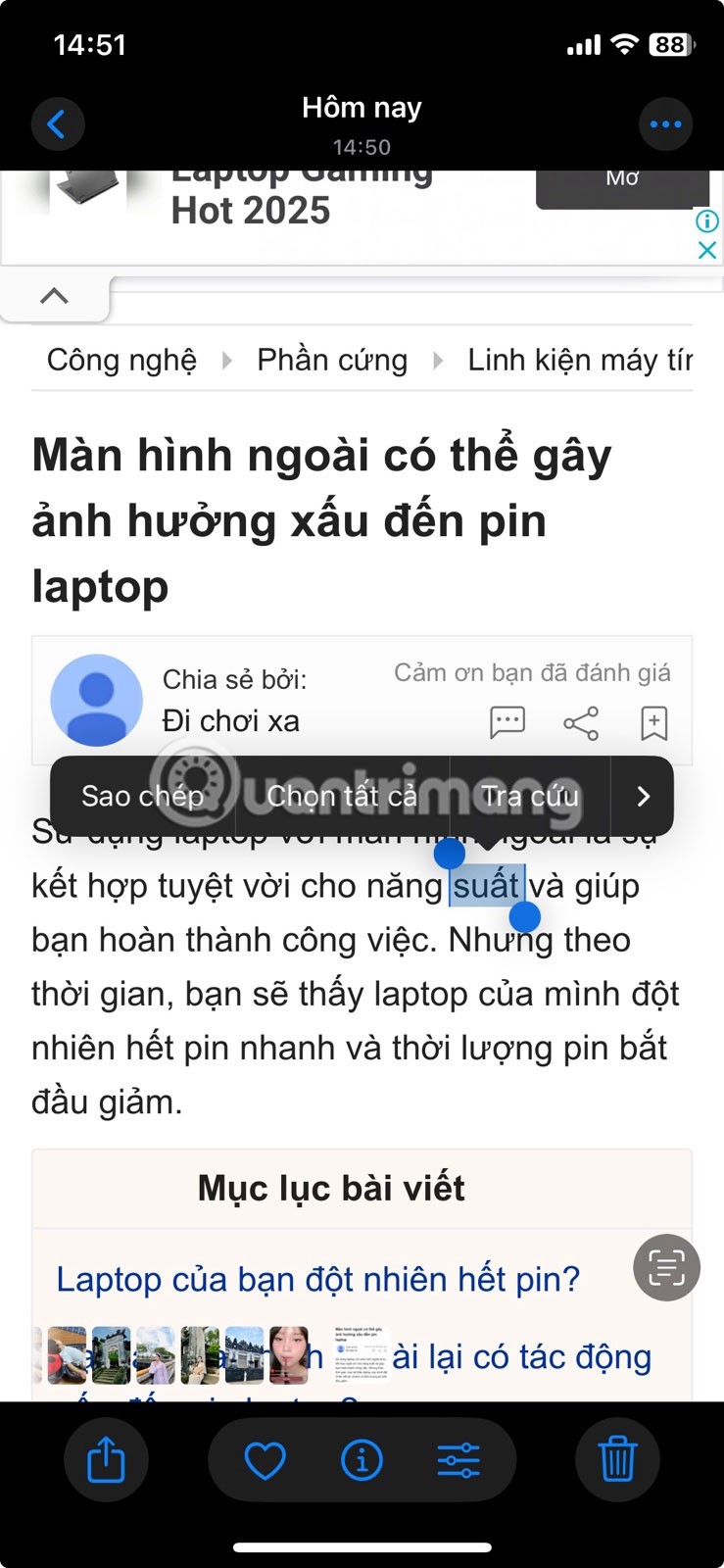
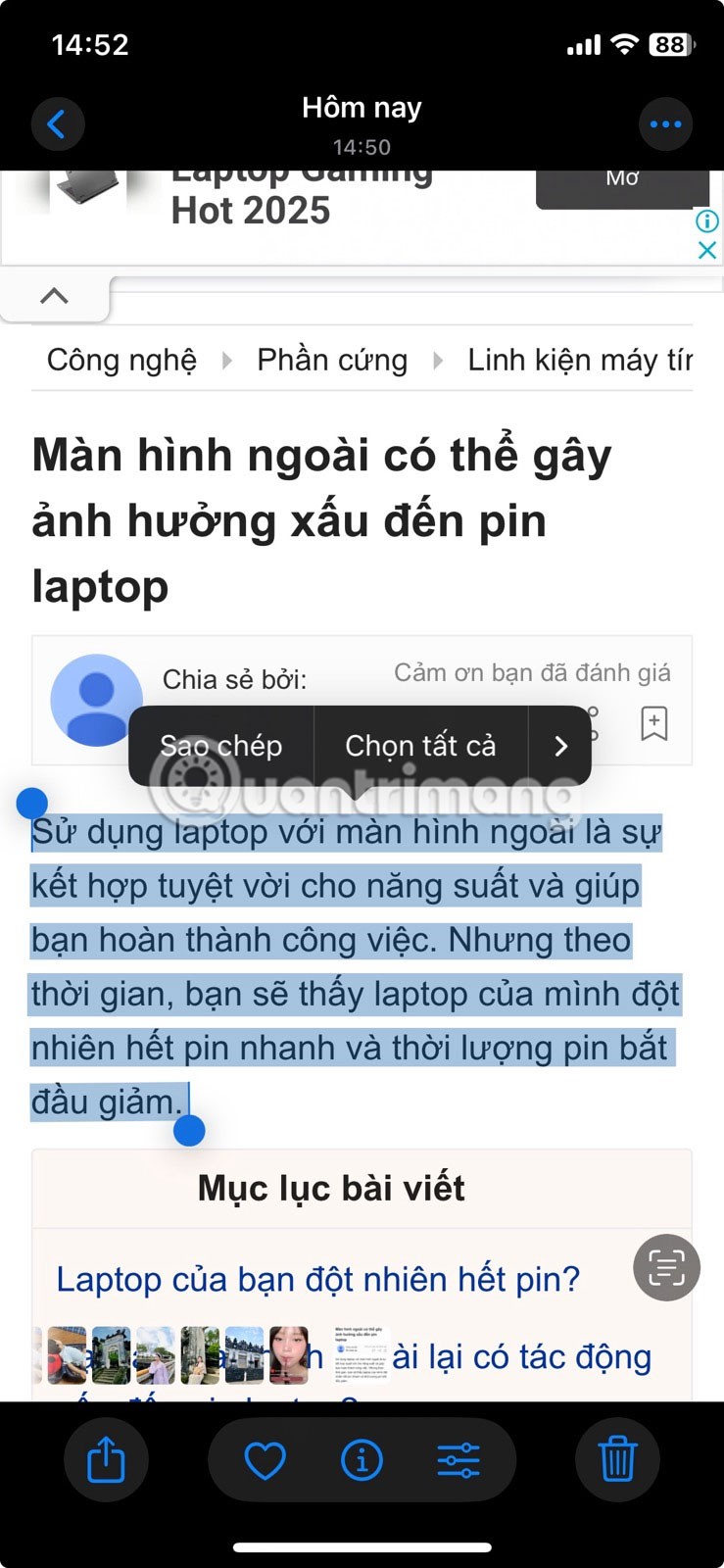
此功能非常適合從照片或螢幕截圖中獲取文字。
AssistiveTouch 在您的 iPhone 螢幕上新增了一個虛擬按鈕。當您點擊該按鈕時,圖標選單將提供對各種功能和手勢的快速存取。例如,您可以使用圖示截取螢幕截圖、調整音量或開啟控制中心。
雖然其主要目的是讓身體有障礙的用戶更容易使用 iPhone,但如果您更喜歡自訂控制,也可以使用它。
若要在 iPhone 螢幕上新增 AssistiveTouch 按鈕,請前往「設定」>「輔助功能」>「觸碰」>「AssistiveTouch」並將其開啟。您會看到此按鈕出現在左下角。

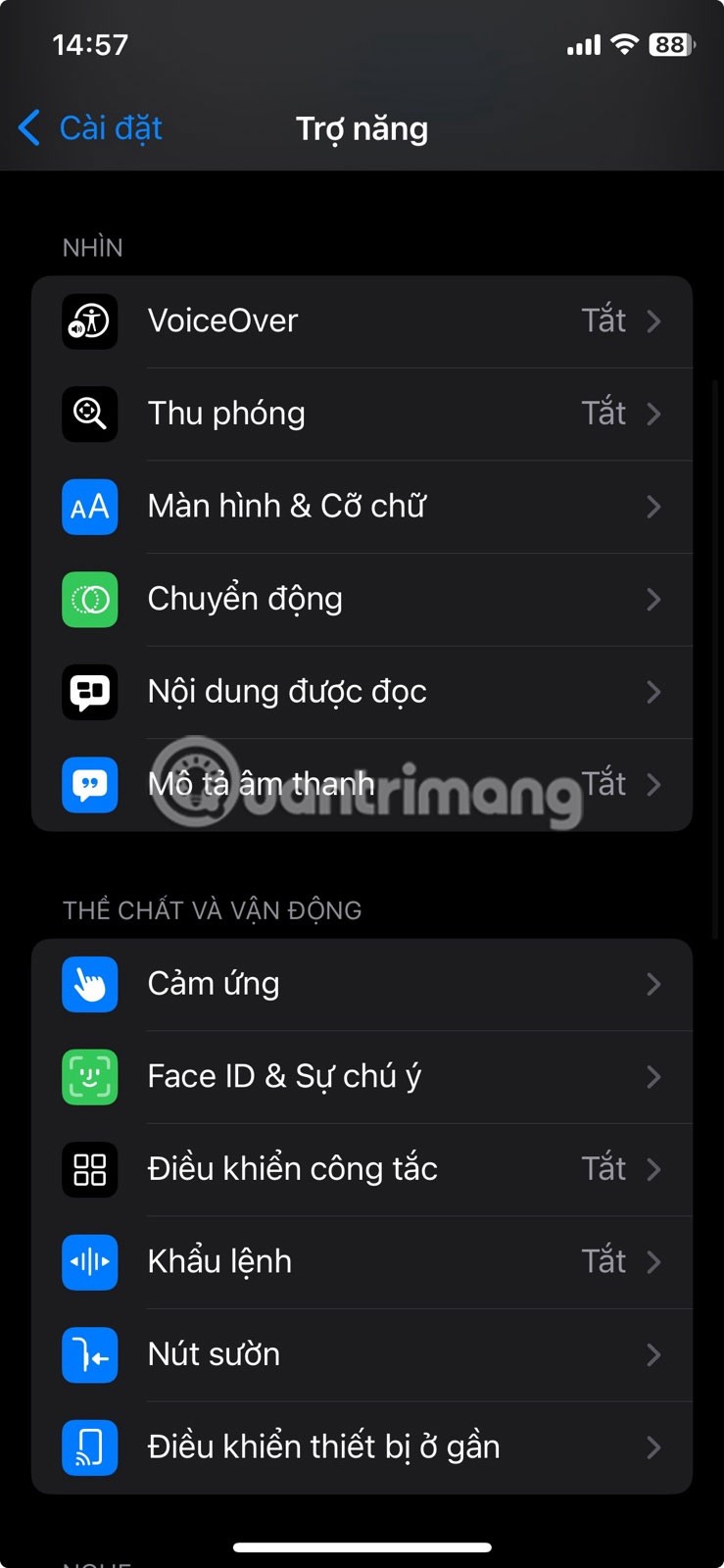
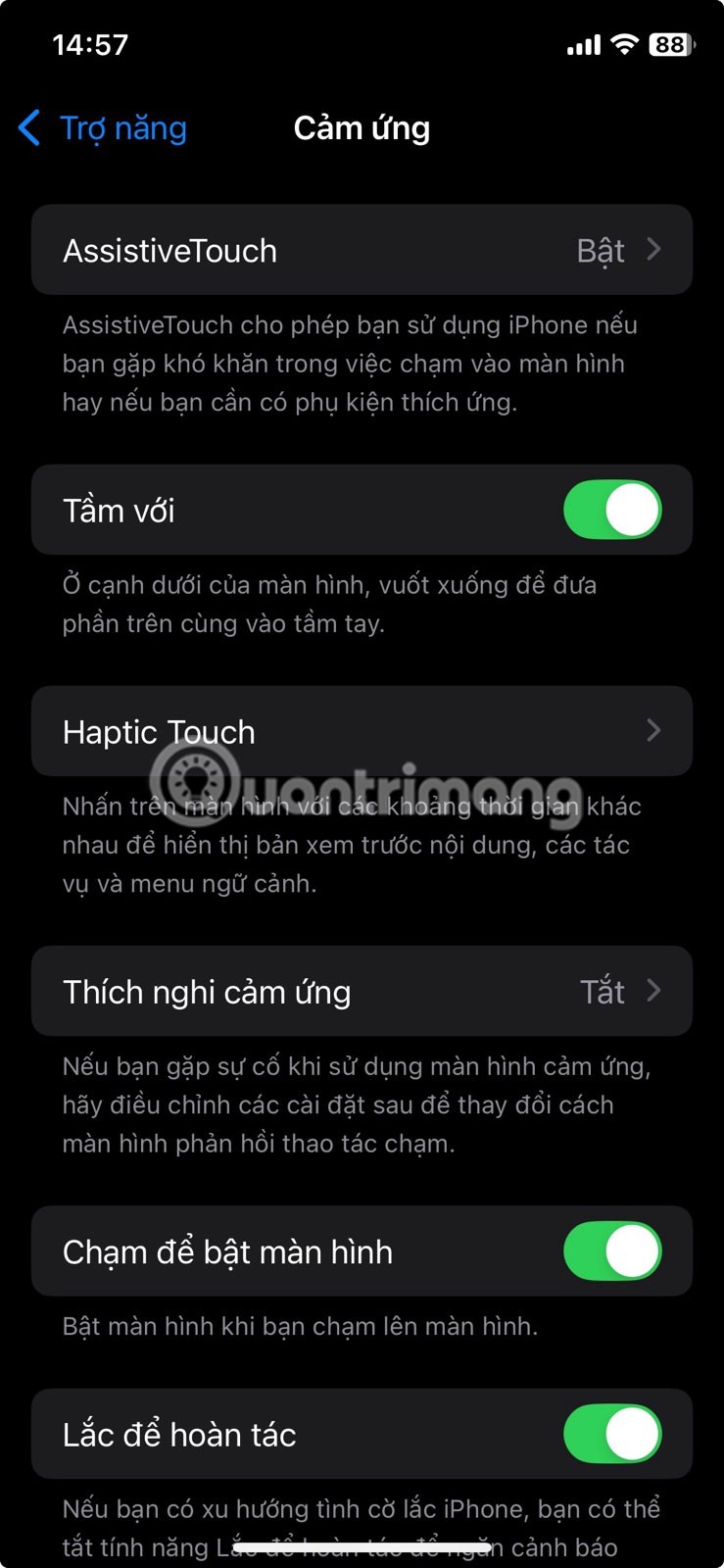
如果您想要變更特定圖示的操作,請依照下列步驟操作:
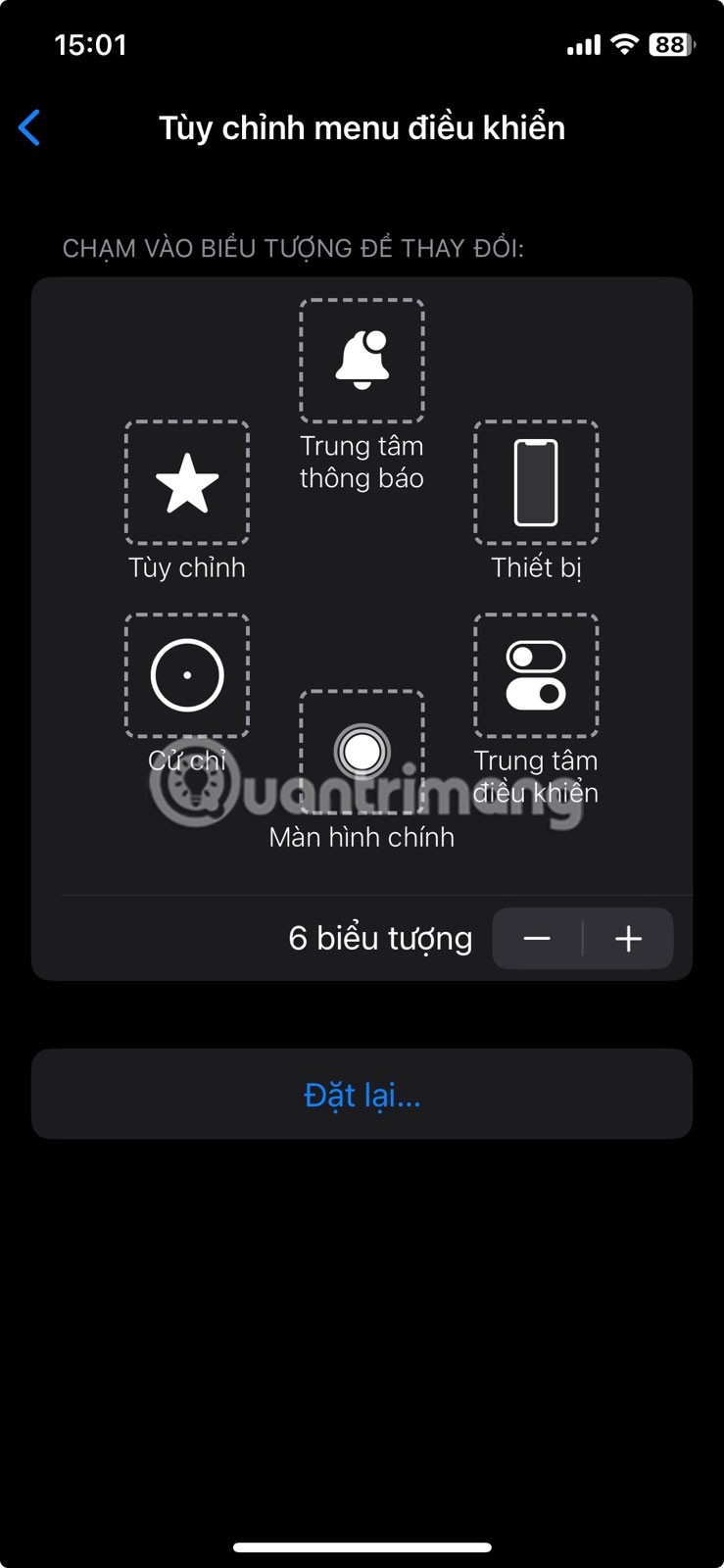
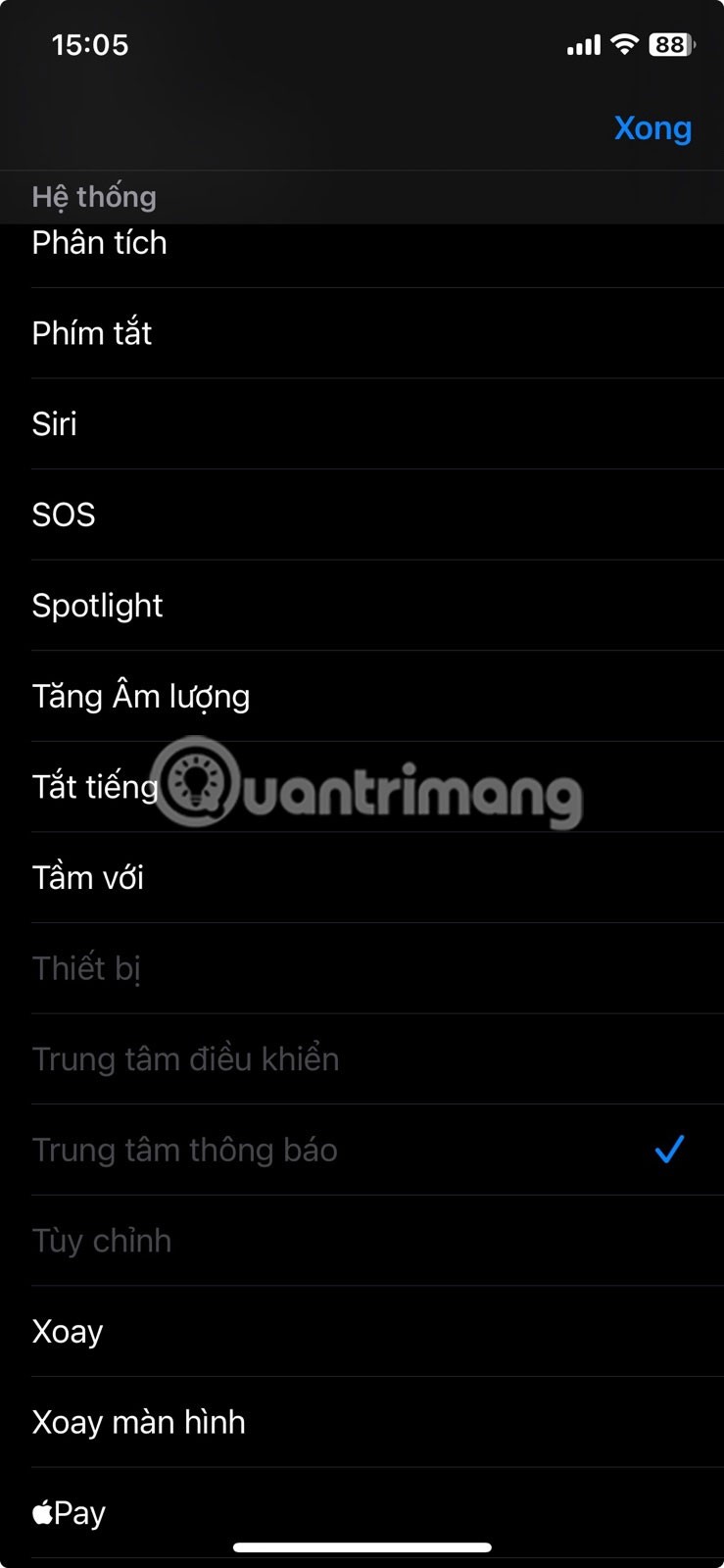
從那裡,您可以更改任何圖標的操作。圖示的預設數量為 6,但您可以透過點擊圖示下方的加號或減號按鈕來新增或刪除它們。您至少可以擁有 1 個符號,最多可以擁有 8 個符號。
iPhone 有內建噪音產生器,可播放雨聲、海浪聲或白噪音等環境聲音,幫助您集中註意力或放鬆身心。您無需從 App Store 下載應用程序,而是可以使用 iPhone 的背景聲音功能來播放這些聲音。
若要啟用這些背景聲音,請前往「設定」>「輔助功能」>「聲音和視覺效果」>「背景聲音」,然後開啟「背景聲音」。預設聲音是“雨”。但是您可以透過點擊「聲音」,從清單中選擇一種聲音,然後點擊左上角的「返回」來變更它。
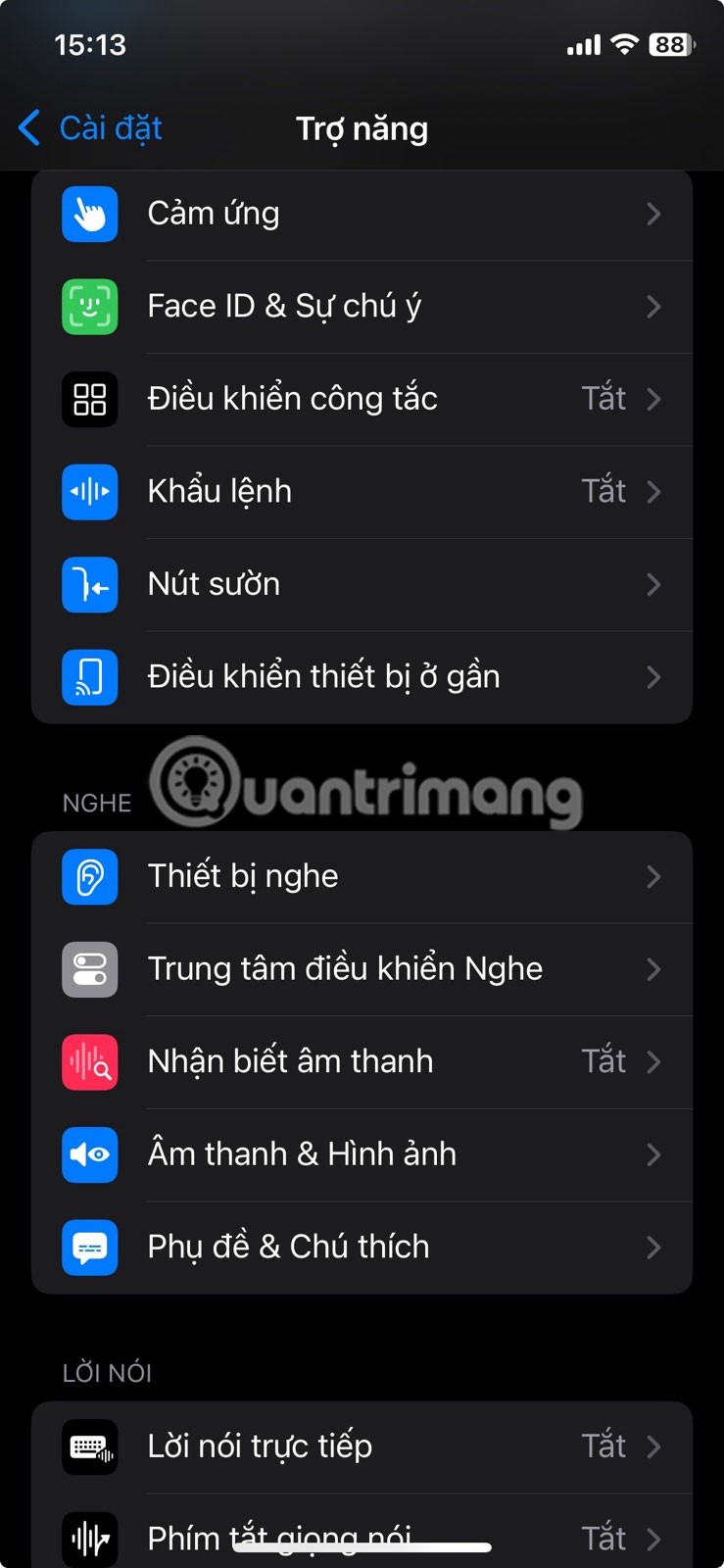
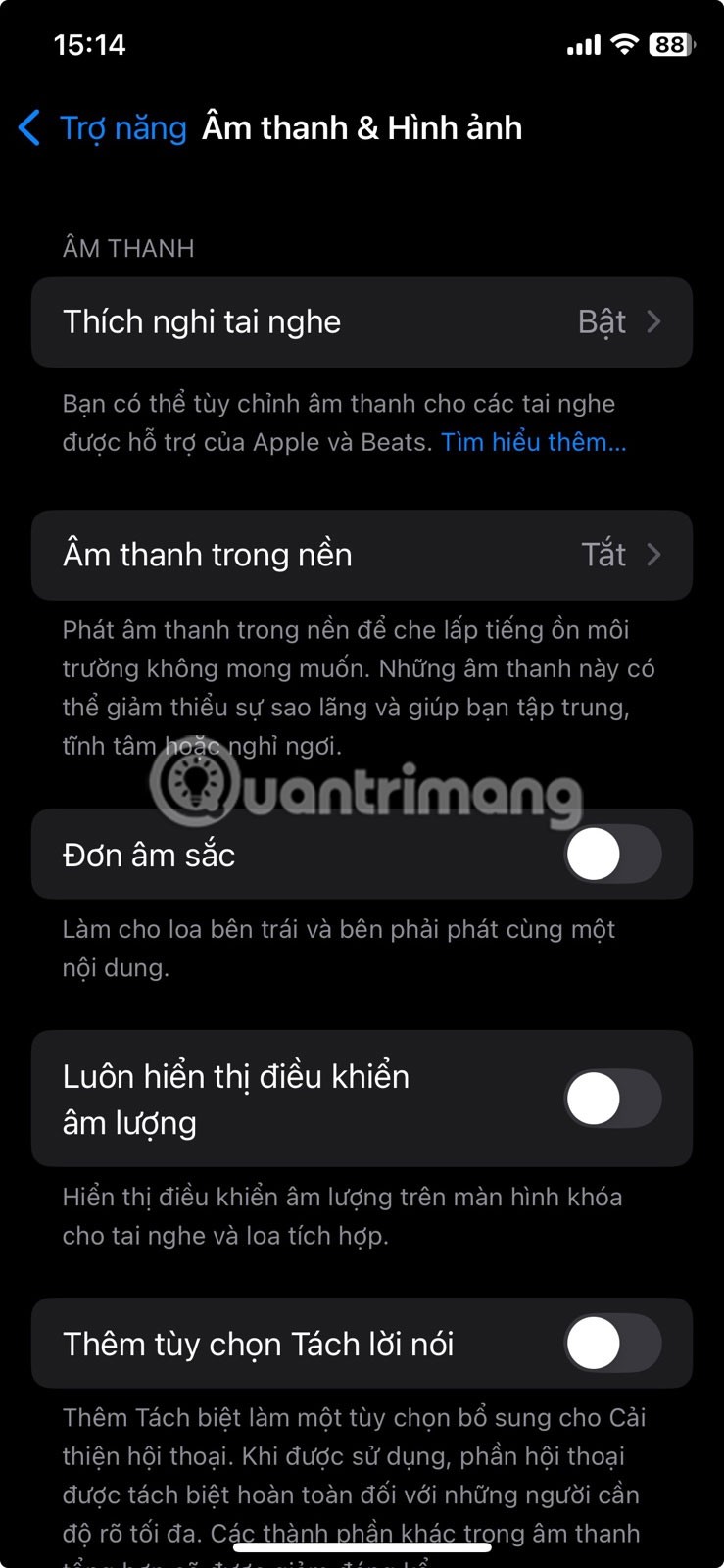
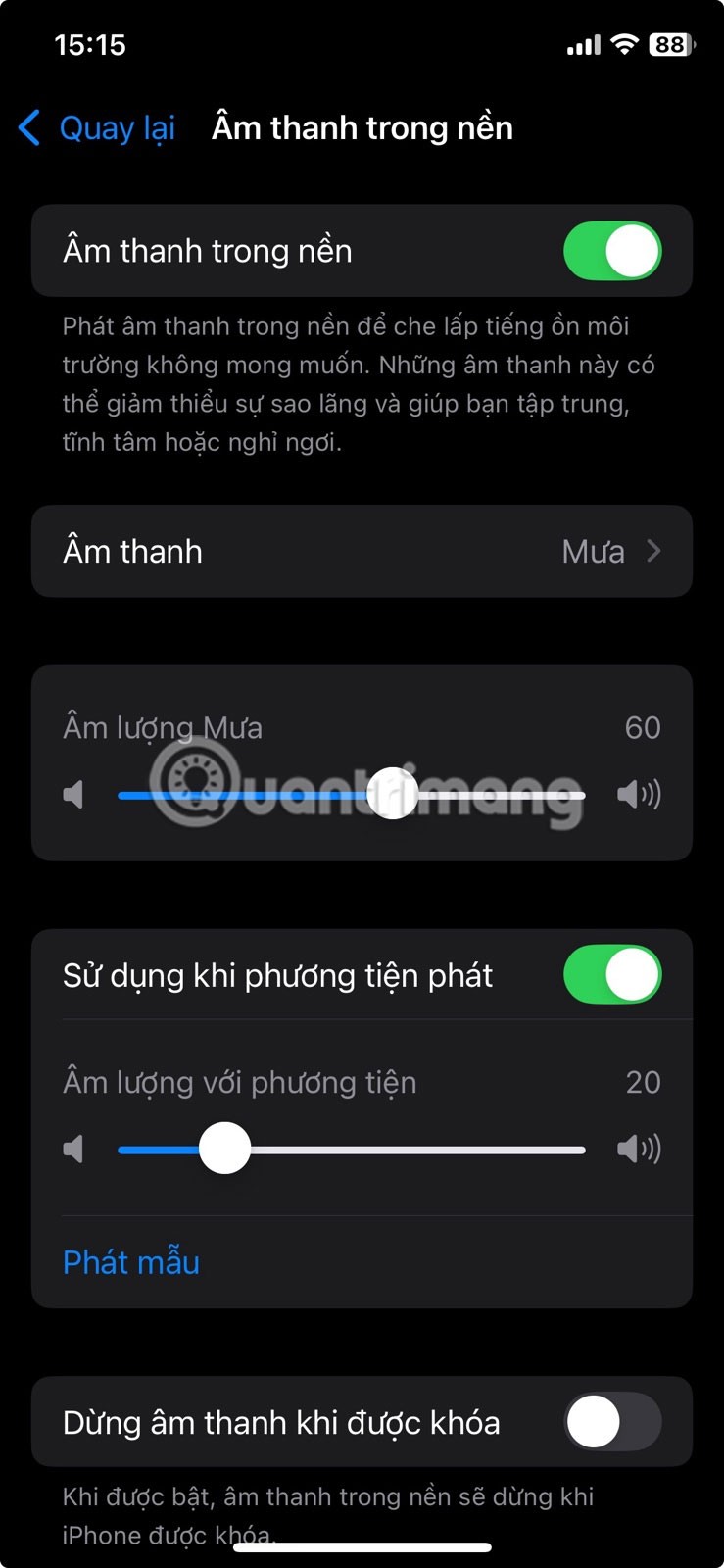
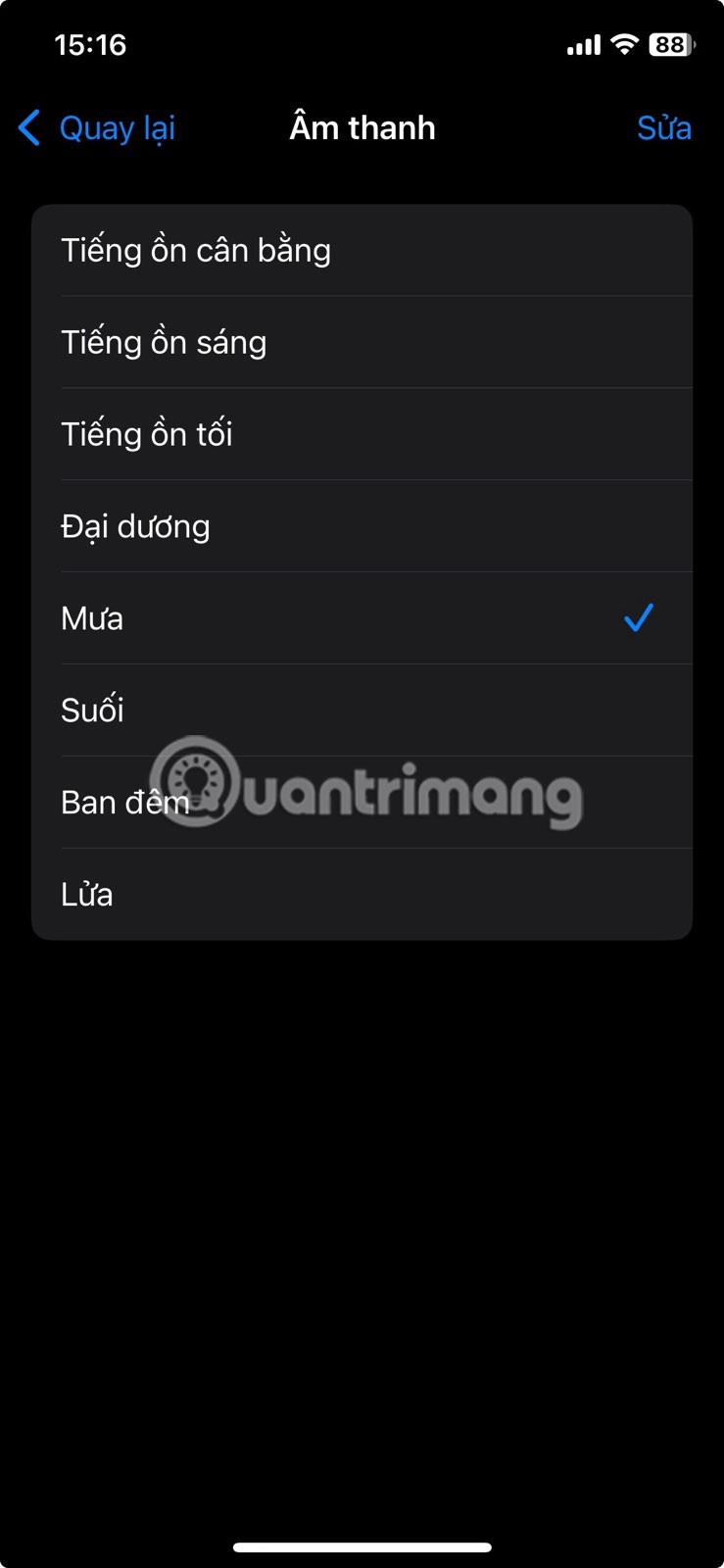
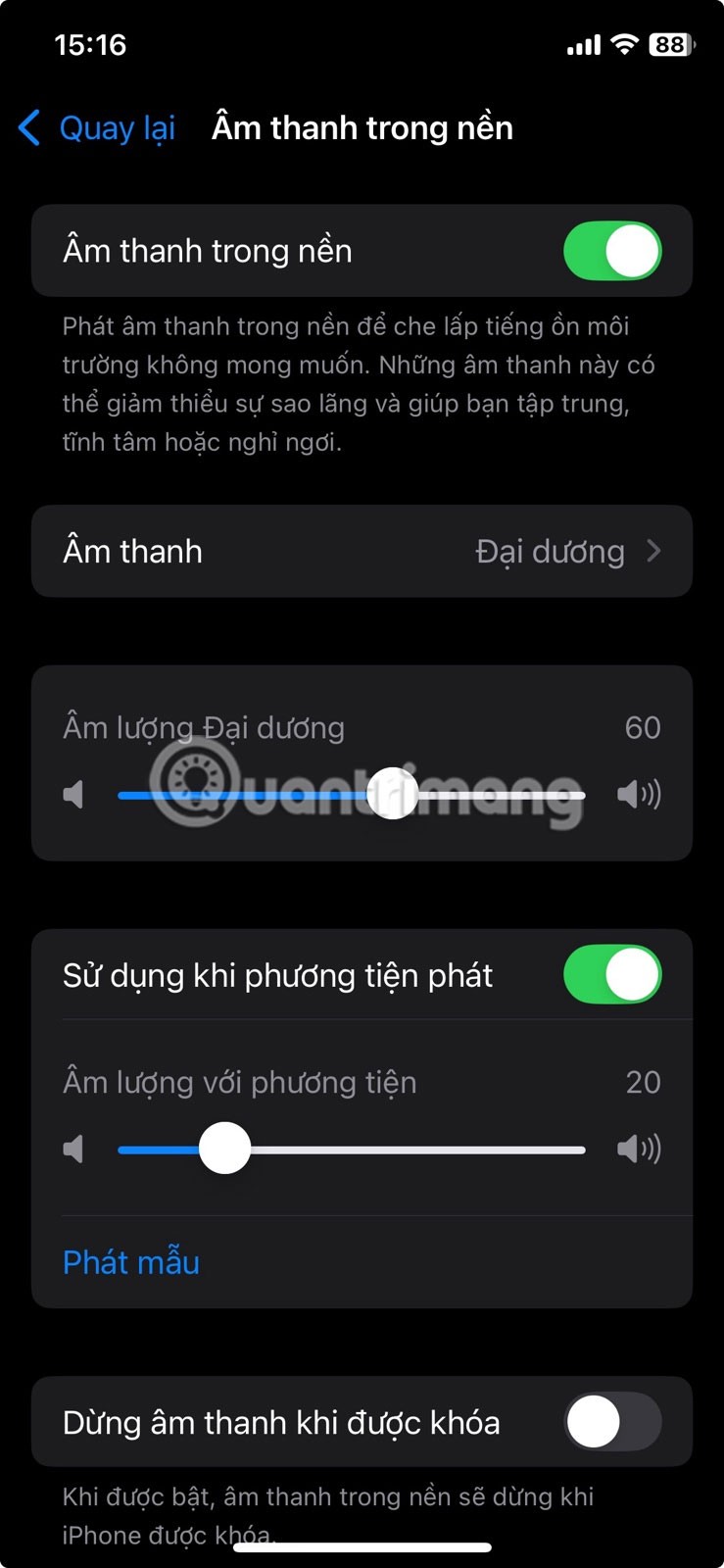
如果您已開啟 AssistiveTouch,您可以設定其中一個圖標,以便更輕鬆地開啟和關閉背景聲音。
語音控制有幾個優點,包括免持便利性和更快的導航。在打開它之前,您需要確保您的iPhone已連接到Wi-Fi。這將允許 iPhone 下載語音命令運行所需的數據。
若要開啟語音控制,請前往「設定」>「輔助功能」>「語音控制」>「設定語音指令」,然後點選「繼續」。檢查您要說的內容,然後點擊“完成”。
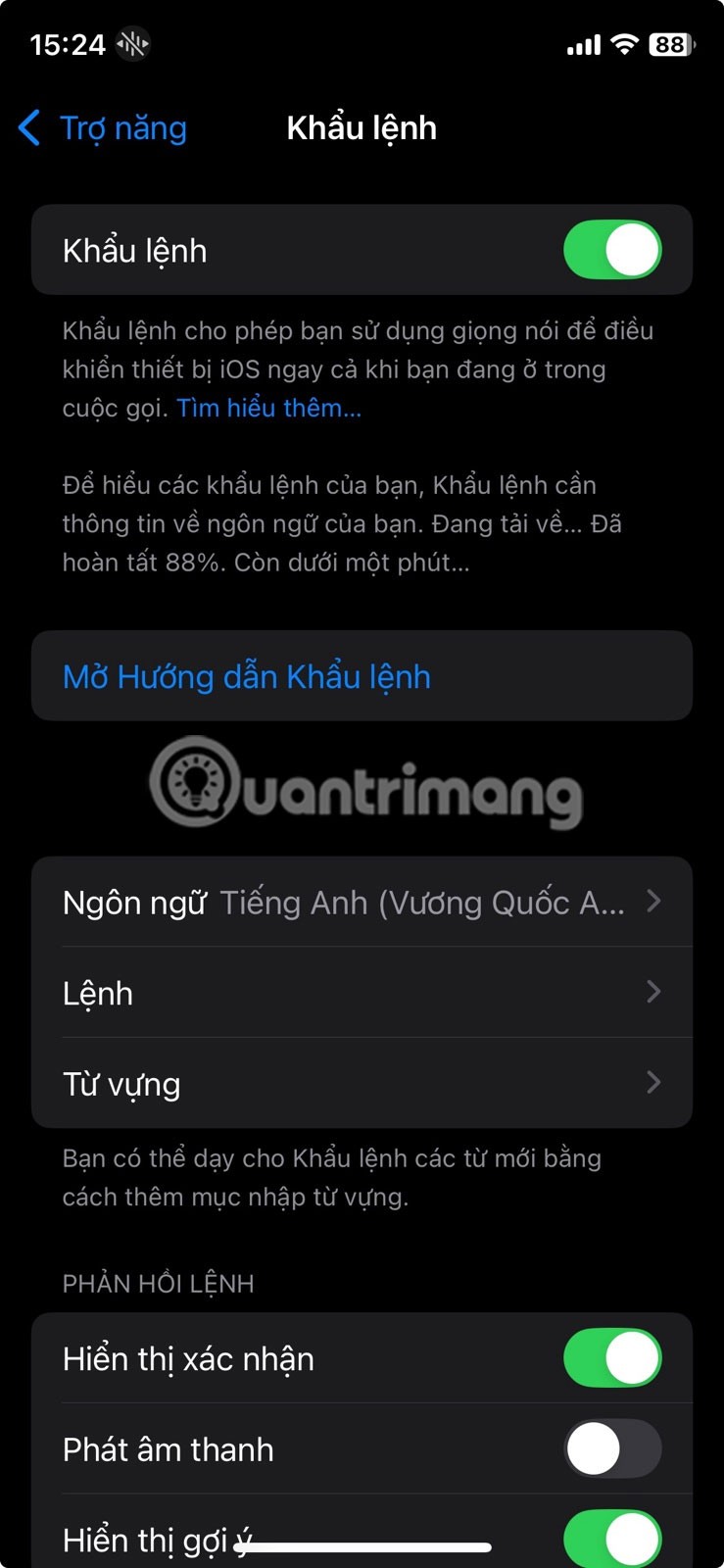
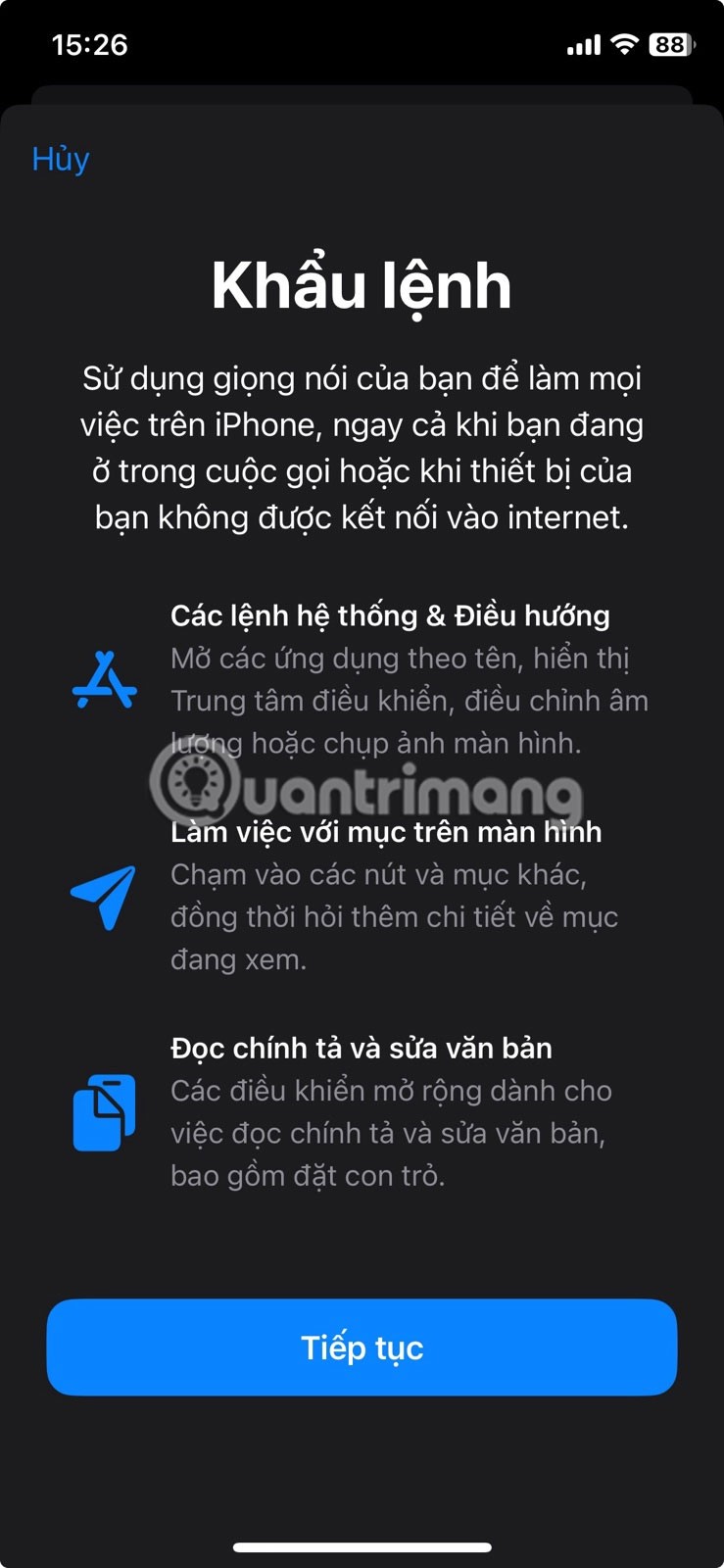

現在您可以使用語音控制在 iPhone 上完成小任務,例如開啟應用程式、瀏覽選單和執行手勢。
如果您在使用耳機通話時,您可能需要鎖定手機並將其放入口袋中。但是,預設情況下,按下側邊按鈕將結束您正在進行的任何通話。
這對於許多使用 iPhone 的人來說非常令人沮喪,因此能夠在設定中輕鬆關閉此功能真是太好了。為此,請前往「設定」>「輔助功能」>「觸碰並關閉『封鎖鍵結束通話』」。
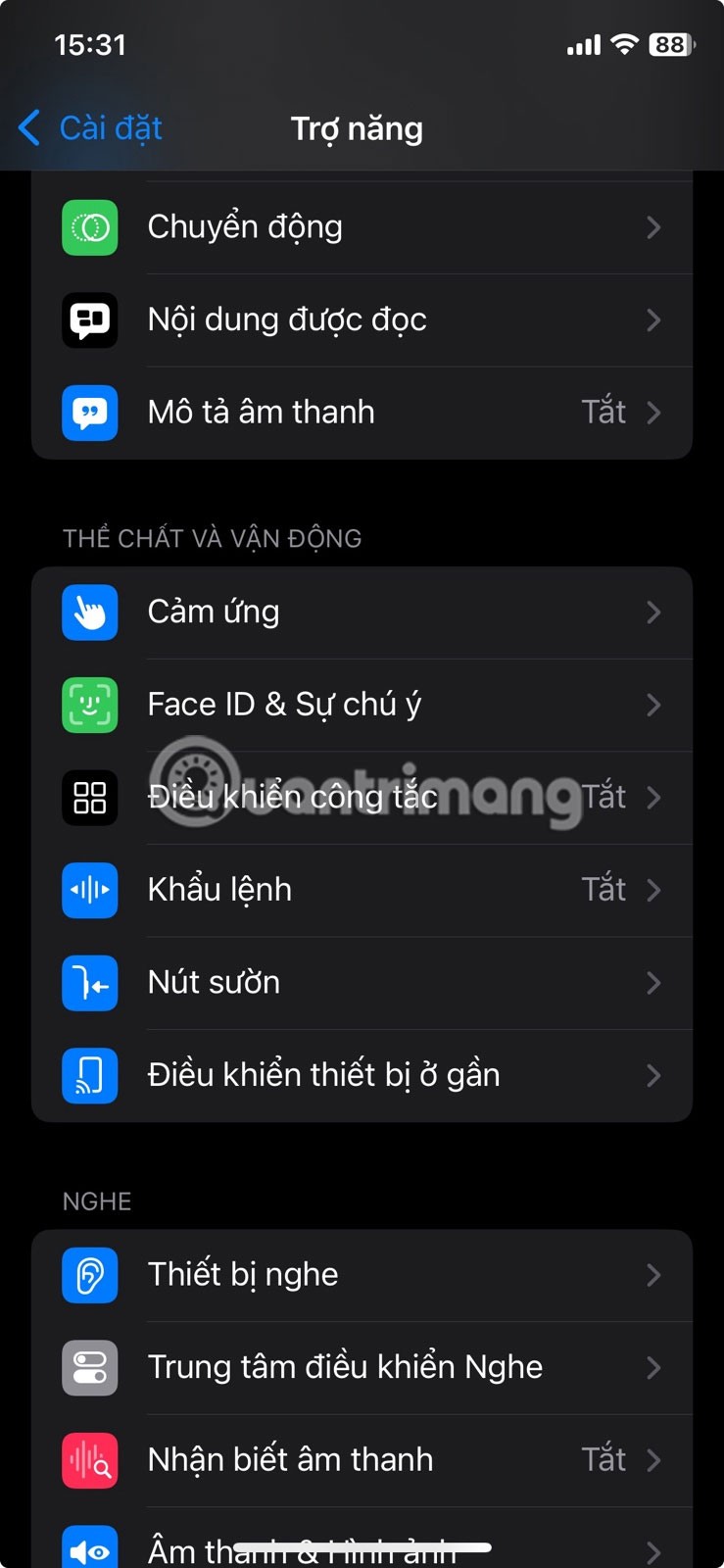
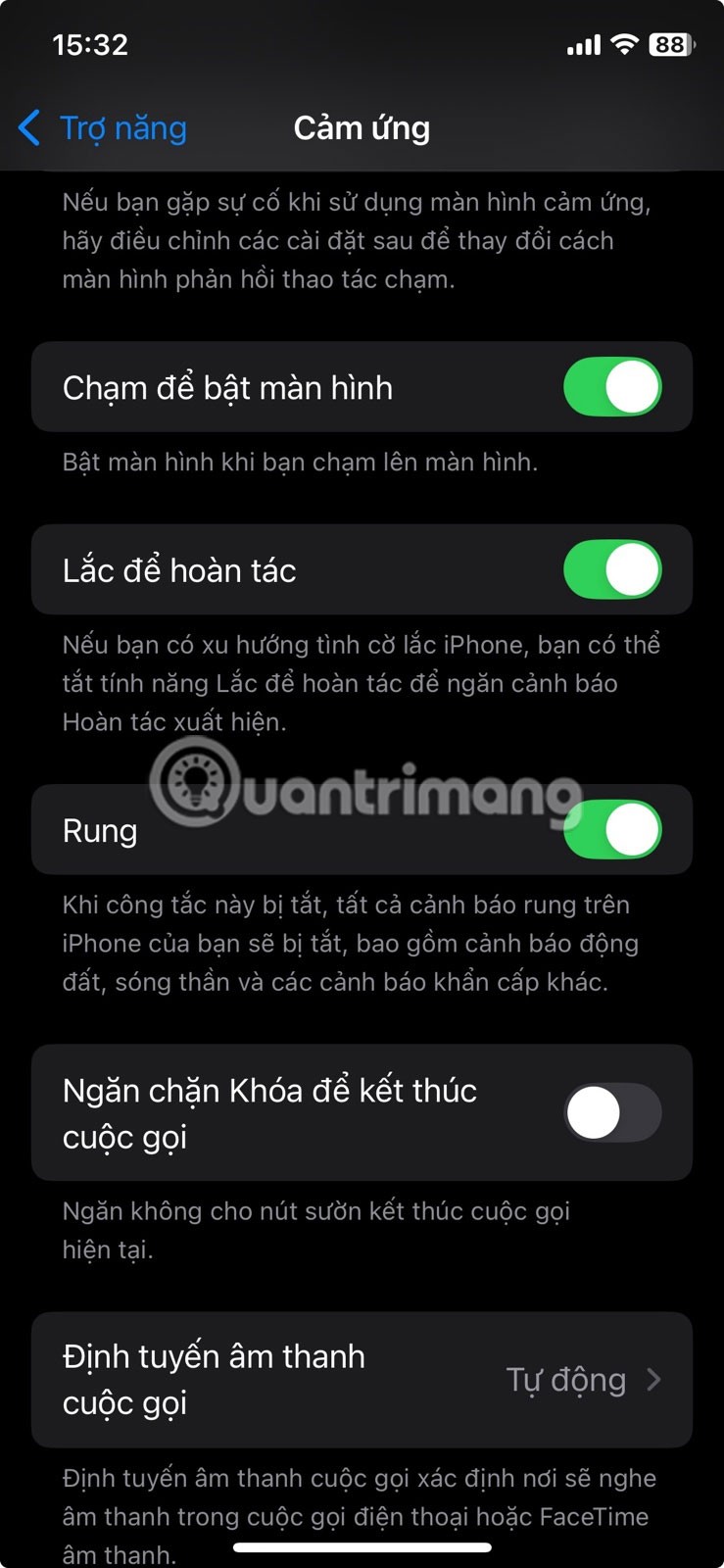
鍵入時放大可以讓您更大地預覽在鍵盤上鍵入的文字。這可以幫助您在鍵入時檢測拼字錯誤或自動修正錯誤,從而提高準確性。這在輸入長訊息或電子郵件時特別有用。
若要開啟懸停打字,請前往設定>輔助功能>鍵盤和輸入>打字時放大並將其開啟。現在,當您打字時,您會在鍵盤上方看到預覽,這可以幫助您在 iPhone 上更快打字。
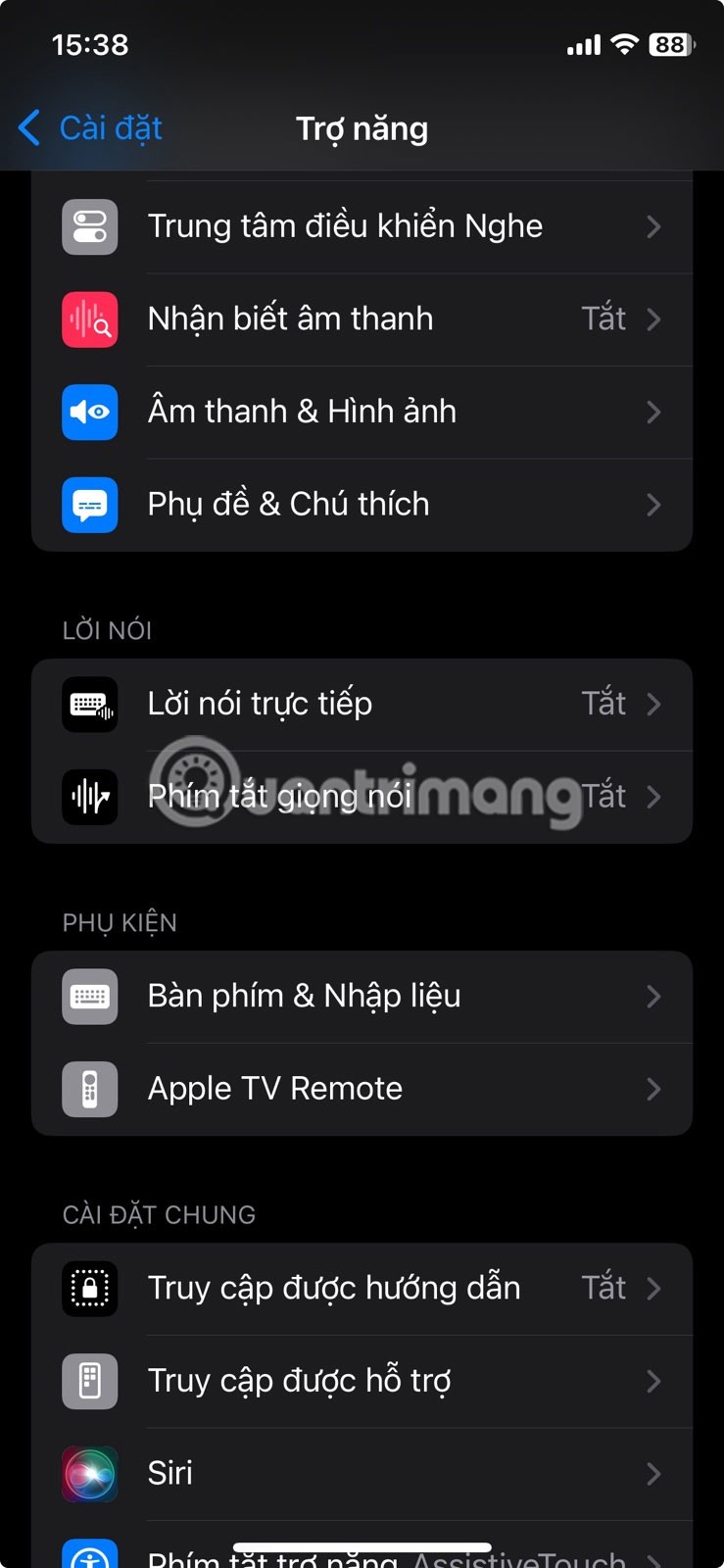
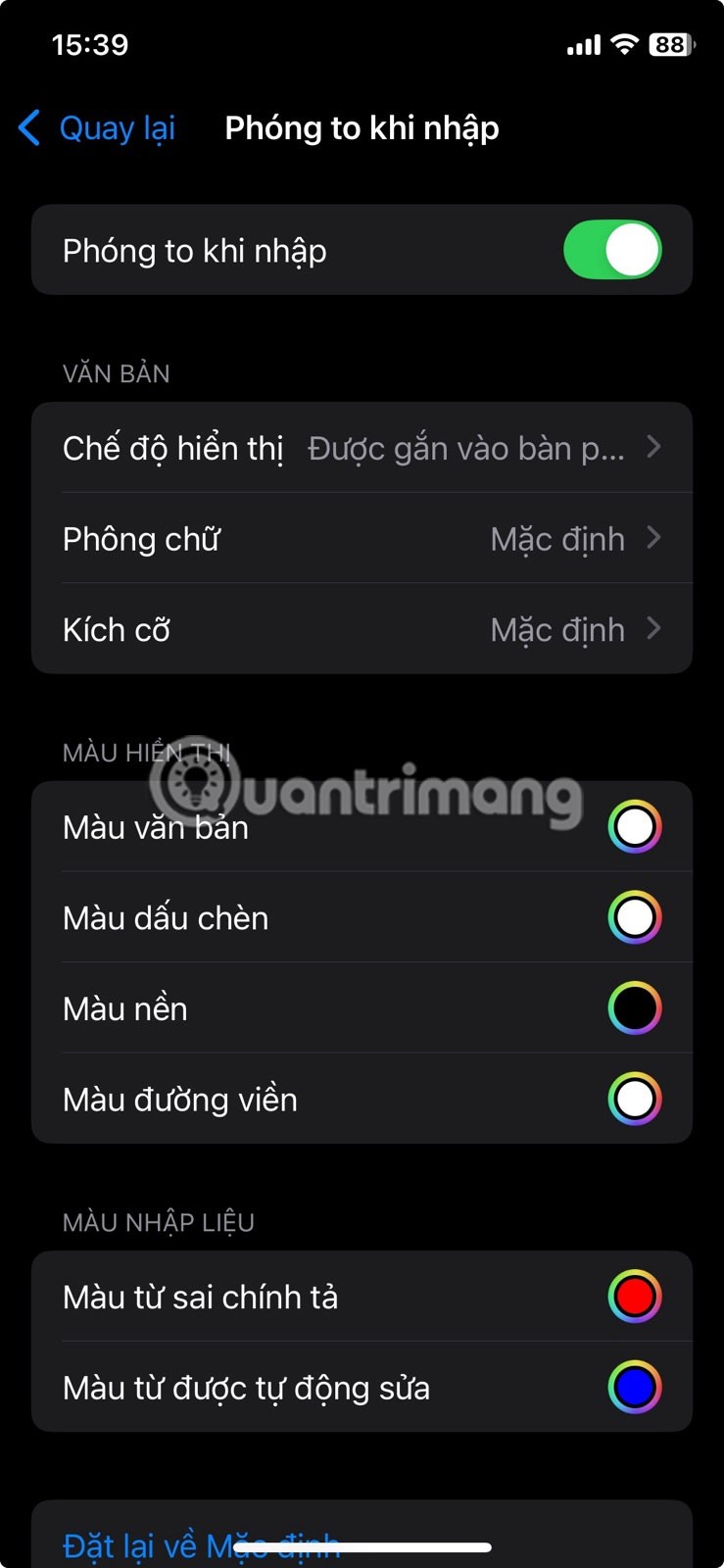
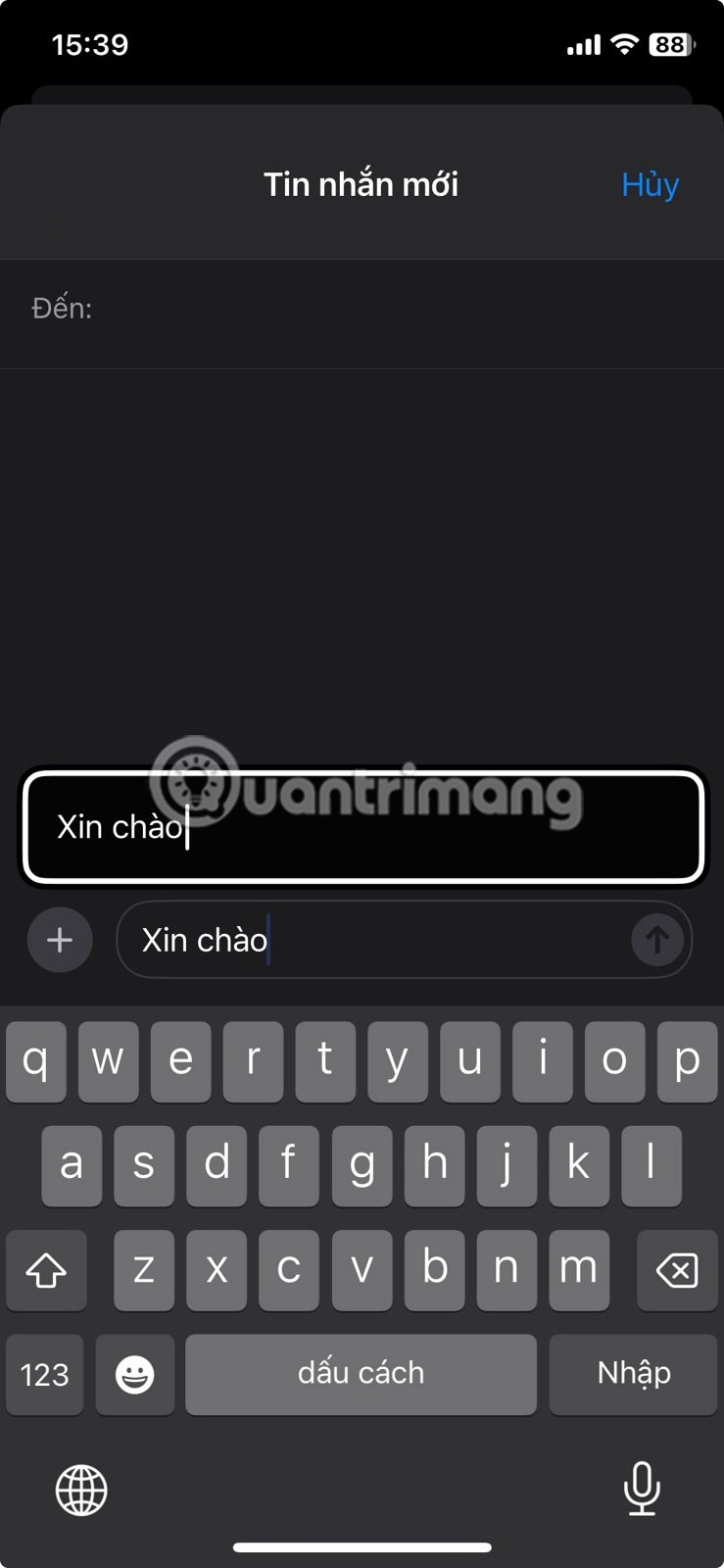
雖然其中許多功能都是基於可訪問性的,但它們幾乎可以使任何使用 iPhone 的人受益。嘗試它們並試驗其他隱藏的輔助功能,以找到更多更有效地使用 iPhone 的方法!
瀏覽器中的 Apple 帳戶網頁介面可讓您查看個人資訊、變更設定、管理訂閱等。但有時您會因為各種原因無法登入。
當「尋找」變得不準確或不可靠時,請進行一些調整以使其在最需要時更加準確。
近場通訊是一種無線技術,允許設備在彼此靠近時(通常在幾公分以內)交換資料。
蘋果推出了自適應電源功能,它與低功耗模式協同工作。兩者都可以延長 iPhone 的電池續航力,但運作方式卻截然不同。
當您從其他來源安裝應用程式到您的 iPhone 上時,您需要手動確認該應用程式是受信任的。然後,該應用程式才會安裝到您的 iPhone 上供您使用。
即使由於某些錯誤導致應用程式沒有出現在iPhone螢幕上,用戶仍然可以非常簡單地在iPhone上刪除該應用程式。
雖然 Apple 的照片應用程式可以勝任裁剪照片等基本操作,但它並沒有提供太多進階編輯功能。這時,第三方照片編輯器就派上用場了。
iOS 26 帶來了一項新功能,可讓您在一台 iPhone 或 iPad 和另一台 iPhone 或 iPad 之間共享個人輔助功能設定。
透過“家庭共享”,您可以與最多 6 個人共享您的 Apple 訂閱、購買、iCloud 儲存空間和位置。
您可以使用畫中畫 (PiP) 在 iOS 14 上離屏觀看 YouTube 視頻,但 YouTube 已在應用程式上鎖定了此功能,因此您無法直接使用 PiP,您必須添加一些小步驟,我們將在下面詳細指導。
iOS 26 引入了超級簡單的功能,可以設定未接來電的來電提醒,幫助你最大限度地減少忘記回撥重要電話的可能性。
小部件本應提升 iPhone 的實用性,但大多數小部件都未能充分發揮其潛力。不過,有些應用程式終於能讓小工具物有所值。
在 iPhone 上退出您的郵件帳戶將完全退出您的帳戶並切換到使用其他電子郵件服務。
如果您經常需要聯絡某人,您可以透過幾個簡單的步驟在 iPhone 上設定快速撥號。
iOS 16 為用戶帶來了許多體驗,包括使用更多選項自訂 iOS 16 鎖定畫面。
你昂貴的三星 Galaxy 手機不必與市面上其他手機一模一樣。只要稍加調整,就能讓它更有個性、更時尚、更獨特。
在對 iOS 感到厭倦之後,他們最終轉而使用三星手機,並且對這個決定並不後悔。
瀏覽器中的 Apple 帳戶網頁介面可讓您查看個人資訊、變更設定、管理訂閱等。但有時您會因為各種原因無法登入。
更改 iPhone 上的 DNS 或更改 Android 上的 DNS 將幫助您保持穩定的連線、提高網路連線速度並造訪被封鎖的網站。
當「尋找」變得不準確或不可靠時,請進行一些調整以使其在最需要時更加準確。
許多人從未想到,手機上最弱的相機會成為創意攝影的秘密武器。
近場通訊是一種無線技術,允許設備在彼此靠近時(通常在幾公分以內)交換資料。
蘋果推出了自適應電源功能,它與低功耗模式協同工作。兩者都可以延長 iPhone 的電池續航力,但運作方式卻截然不同。
有了自動點擊應用程序,您在玩遊戲、使用應用程式或設備上可用的任務時無需做太多操作。
根據您的需求,您可能會在現有的 Android 裝置上執行一組 Pixel 獨有的功能。
修復並不一定需要刪除您喜歡的照片或應用程式;One UI 包含一些選項,可以輕鬆回收空間。
我們大多數人都覺得智慧型手機的充電介面唯一的作用就是為電池充電。但這個小小的接口遠比人們想像的要強大得多。
如果您厭倦了那些毫無作用的通用技巧,這裡有一些正在悄悄改變您拍照方式的技巧。
如果你正在尋找一部新智慧型手機,那麼你首先自然會看的就是它的規格表。它裡面充滿了關於性能、電池續航時間和螢幕品質的資訊。
當您從其他來源安裝應用程式到您的 iPhone 上時,您需要手動確認該應用程式是受信任的。然後,該應用程式才會安裝到您的 iPhone 上供您使用。






















